Här är vad som är nytt i Windows 10 version 1803-inställningsappen

Med varje ny Windows 10-funktionsuppdatering flyttar Microsoft fler systeminställningar från Kontrollpanelen till appen Inställningar. Det här är nytt 1803.
Sedan den första lanseringen har Microsoft varit detflytta systeminställningar från den klassiska Kontrollpanelen till den nya Inställnings-appen i Windows 10. För en omfattande artikel om ändringarna i Inställningar fram till förra årets Fall Creators Update, läs vår artikel om vad som är nytt och förbättrat i Windows 10-inställningar. I den här artikeln tittar vi på vad som har flyttats till Inställningar sedan den senaste uppdateringen.
Start-appar
Inaktivera start-appar är ett av de enklaste sättenför att se till att Windows startar snabbare. I tidigare versioner av Windows var du tvungen att gräva djupt för att hitta och inaktivera startprogram med hjälp av MSConfig-verktyget. Bege sig till Inställningar> Appar> Start och stäng av apparna som du inte vill köra vid start.
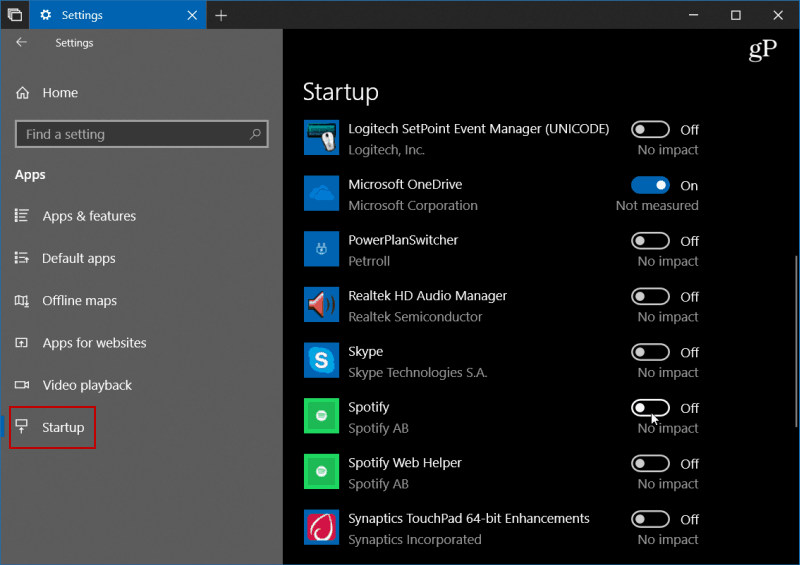
Enklare diskrensning
Microsoft introducerar nya funktioner för lagringSense i tidigare versioner av Windows 10. Det låter dig ställa in systemet så att det automatiskt rensar ut enhetsutrymme genom att bli av med gamla och temp-filer. Ändå, om du verkligen ville ta tillbaka hårddiskutrymme behövde du använda verktyget Diskrensning. Nu har det flyttat till Inställningar och ger möjlighet att frigöra utrymme. Bara gå till Inställningar> System> Lagring> Frigör utrymme nu och välj loggar och andra temporära filer som du vill ta bort.
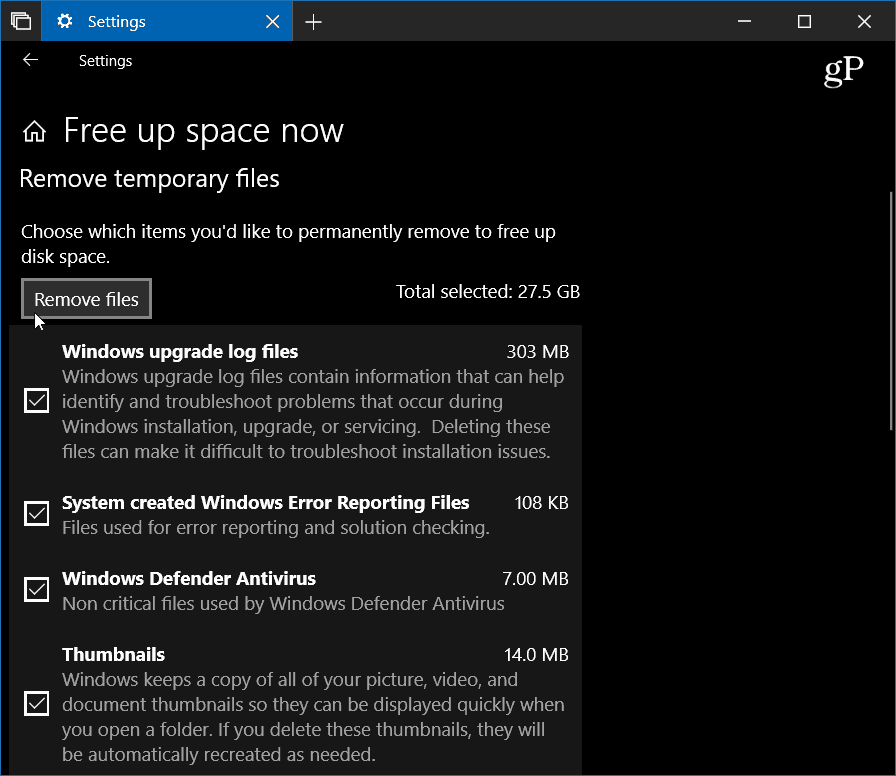
Ljudalternativ
Din dators ljudinställningar flyttas från klassisk kontrollpanel till Windows 10-inställningar. Bege sig till Inställningar> System> Ljud och där kan du hantera input och output för dina ljudenheter som högtalare och mikrofoner och. Du kan hantera systemljud och till och med ställa in volymnivåer för enskilda appar.
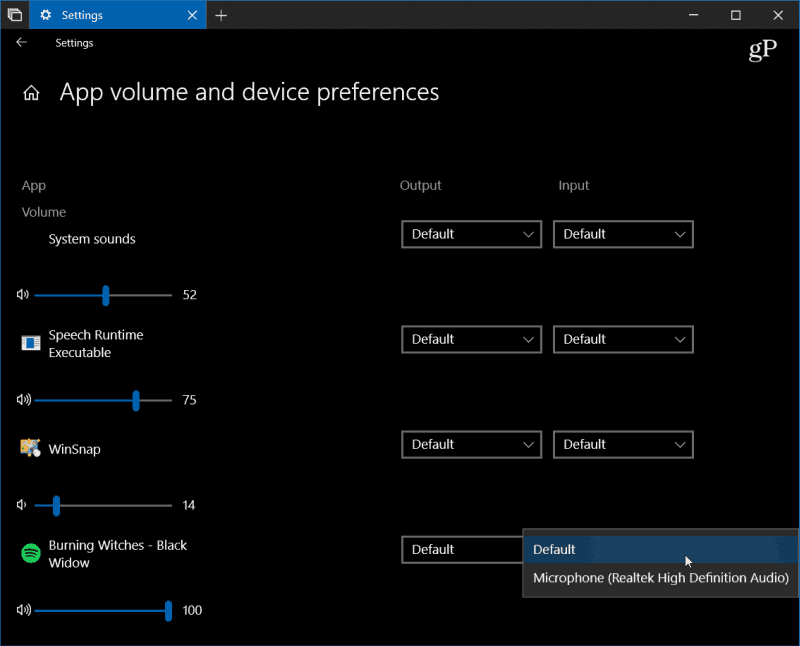
Hantera teckensnitt
Vi har täckt hur man installerar teckensnitt i Windows 10 tidigare, men Microsoft flyttar det till Inställningar för att underlätta fonthantering. Bege sig till Inställningar> Anpassning> Teckensnitt och där hittar du en uppdaterad kontrollpanel för teckensnitt. Här kan du bläddra igenom för närvarande installerade typsnitt och få nya från Microsoft Store.
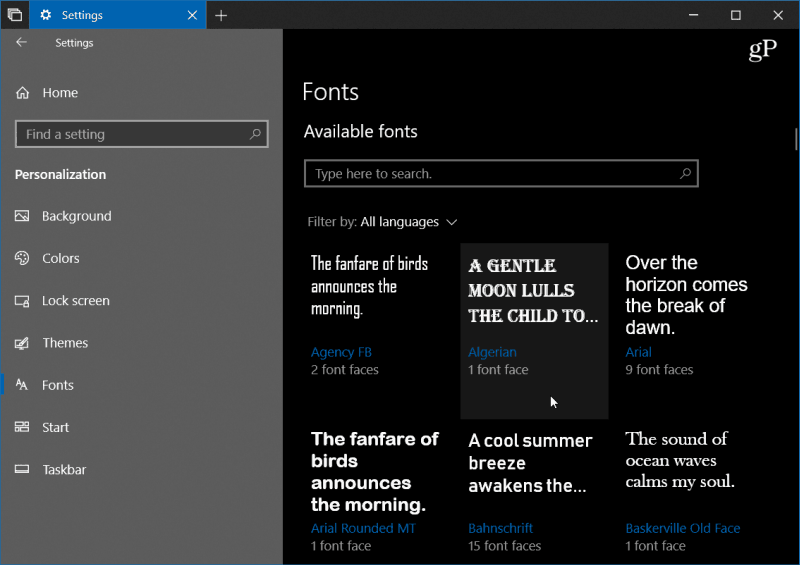
Medan Microsoft trycker på den nya appen Windows 10 Inställningar, om den verkar överväldigande till en början, inga bekymmer, är den fortfarande kvar - för nu. Gå till den klassiska kontrollpanelen du känner och älskar Windows-nyckel och typ: kontrollpanel och slå Enter.
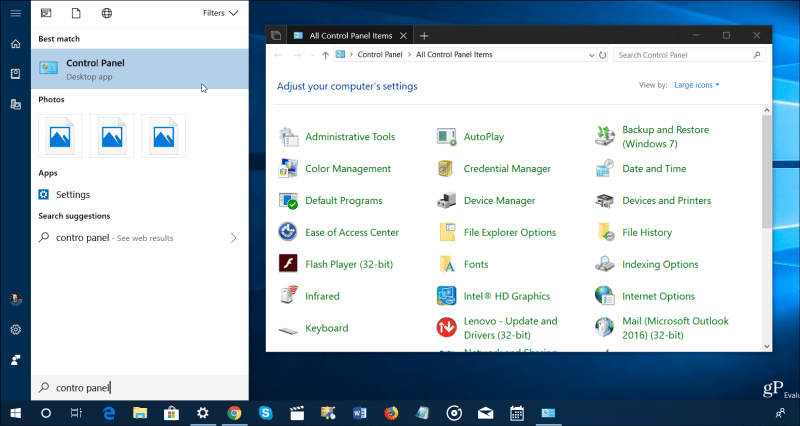
Fortfarande bör du vänja dig med att använda Inställningar, somen dag kan företaget bli av med Kontrollpanelen. Så för att hjälpa till med detta är en annan fördel förmågan att söka efter det du behöver. Sökning är också trevligt eftersom det kan vara tråkigt jaga och haka dig igenom Inställningar för att hitta ett Windows Update-alternativ, till exempel.
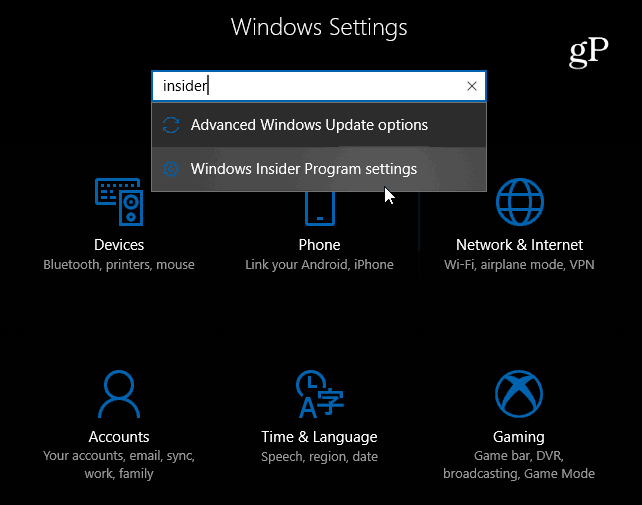
Det finns fler förbättringar i andra avsnitt iInställningar som tillåter ännu mer kontroll över ditt system som appspecifika grafikinställningar, Focus Assist-funktioner och ökad kontroll över Windows-uppdateringar.










Lämna en kommentar